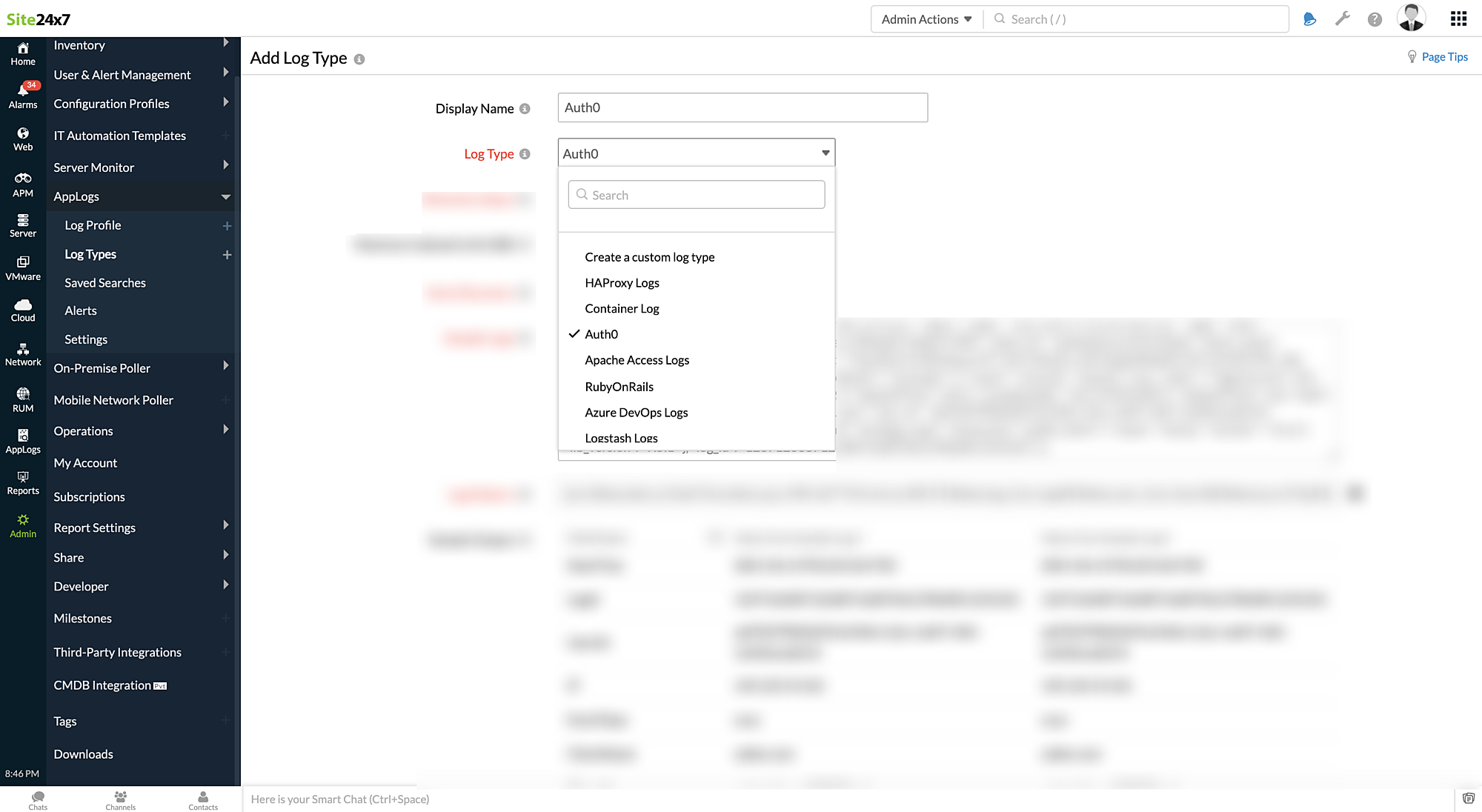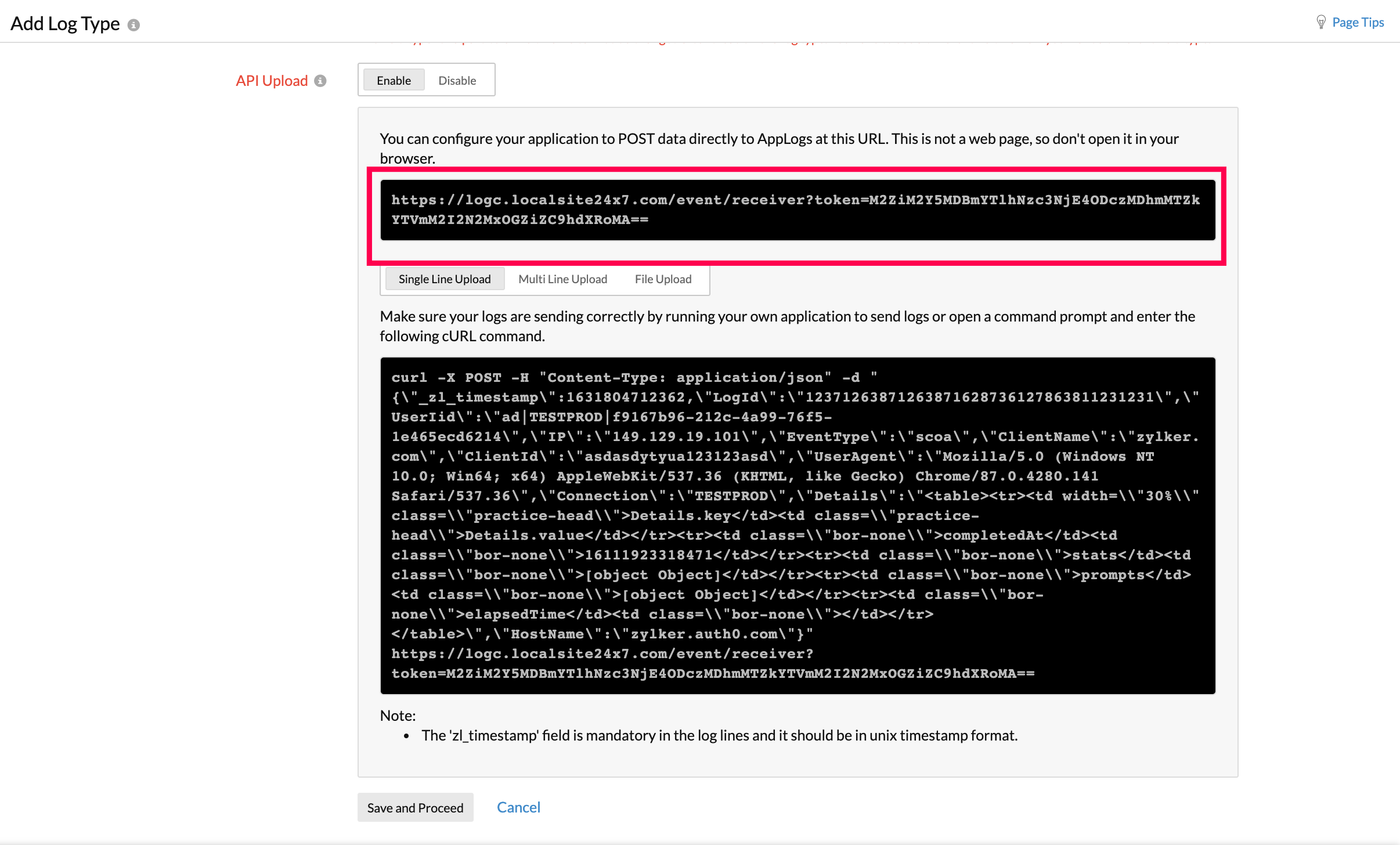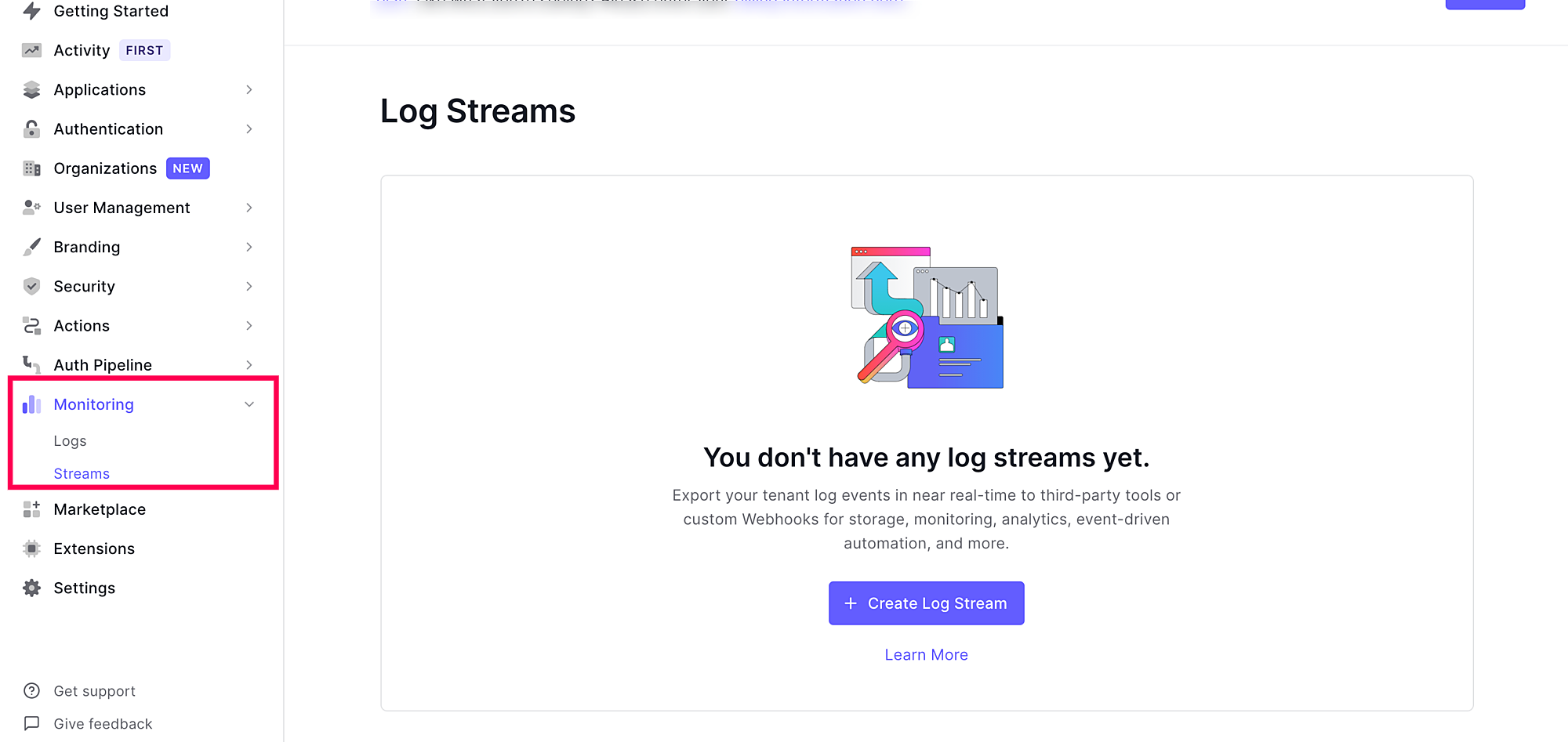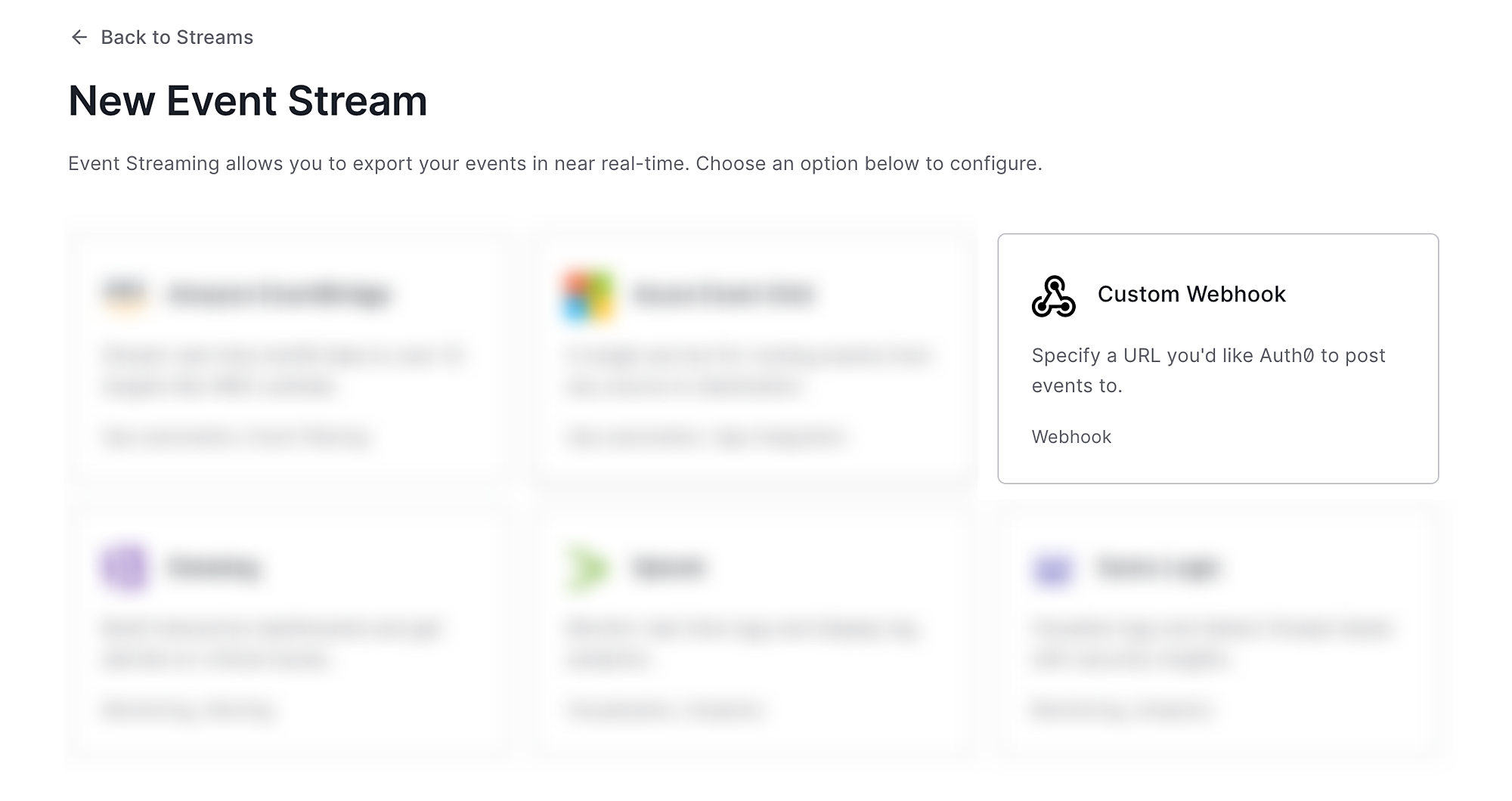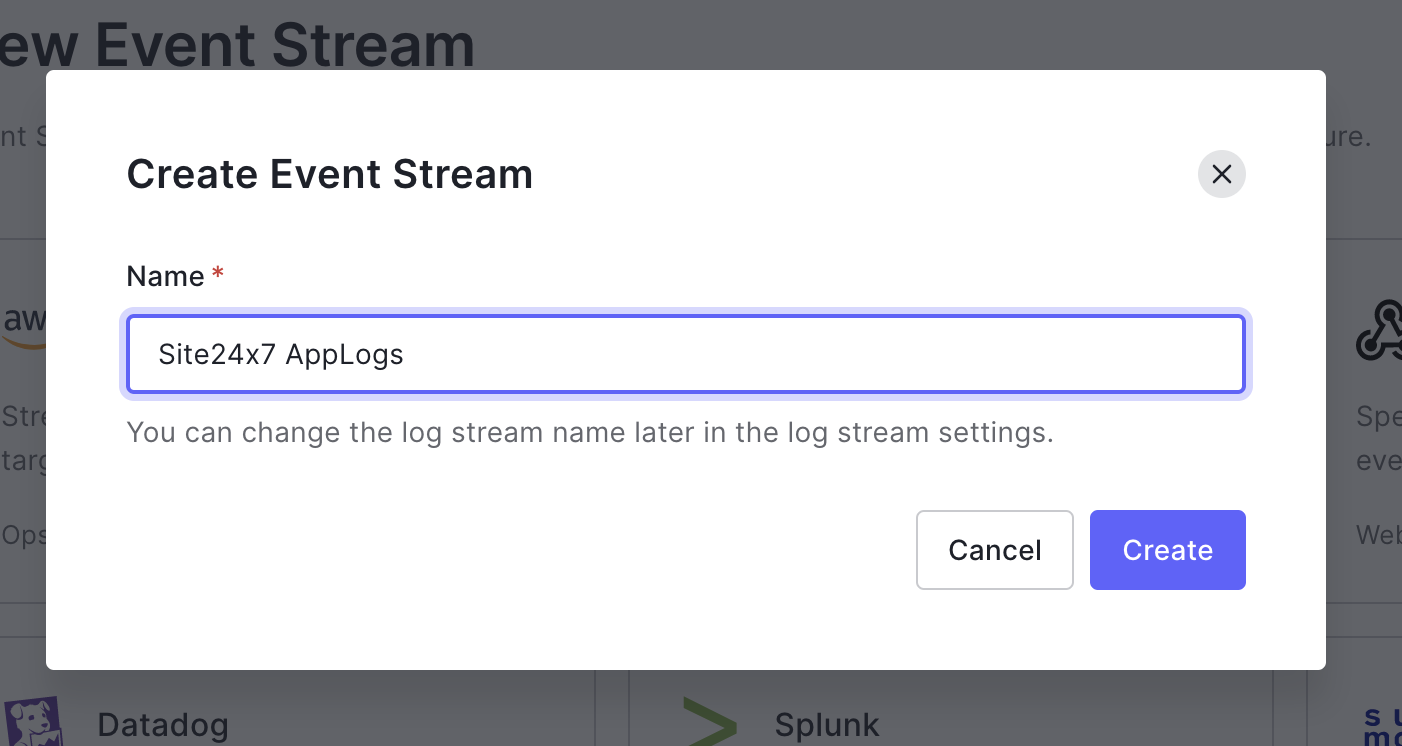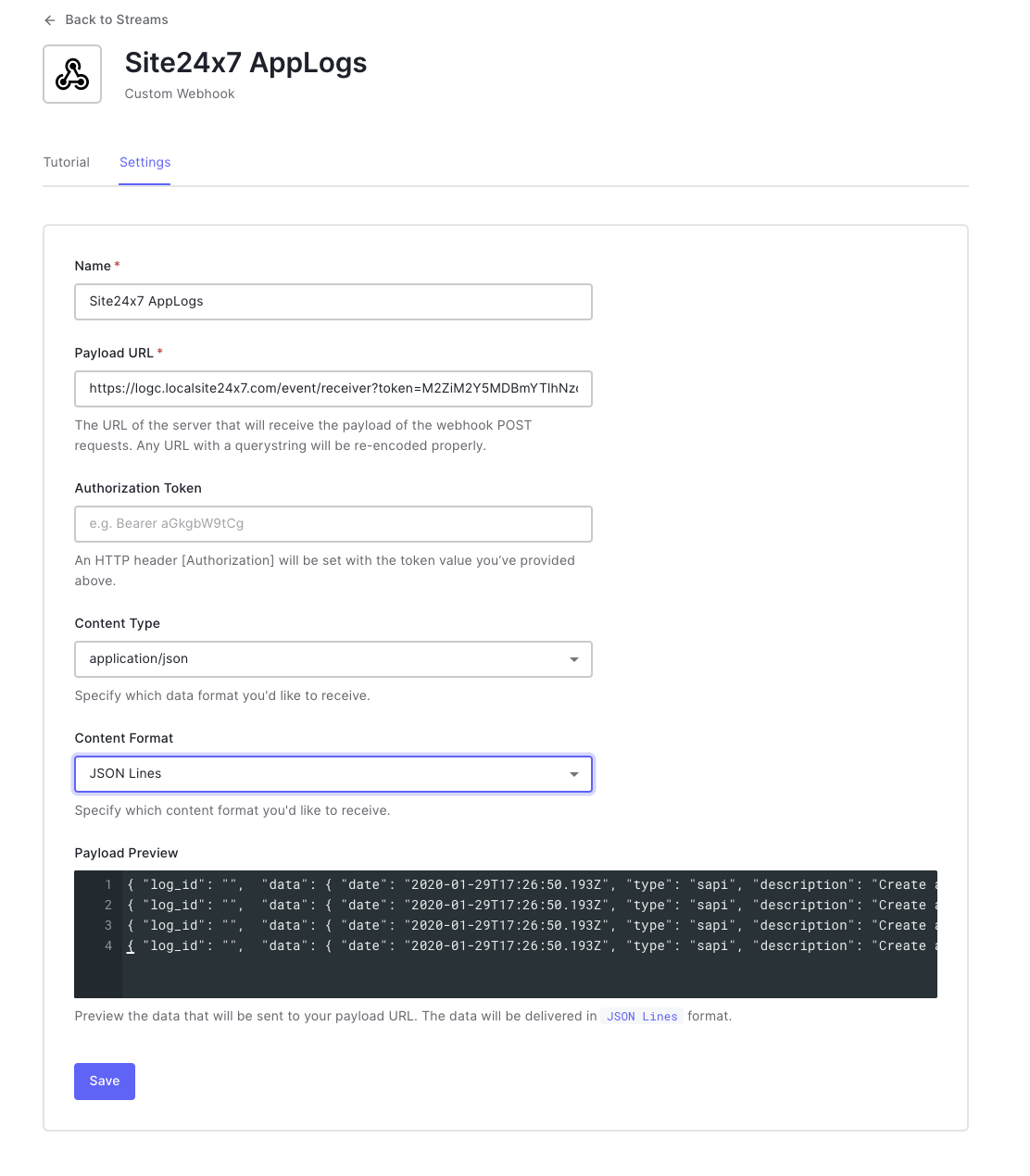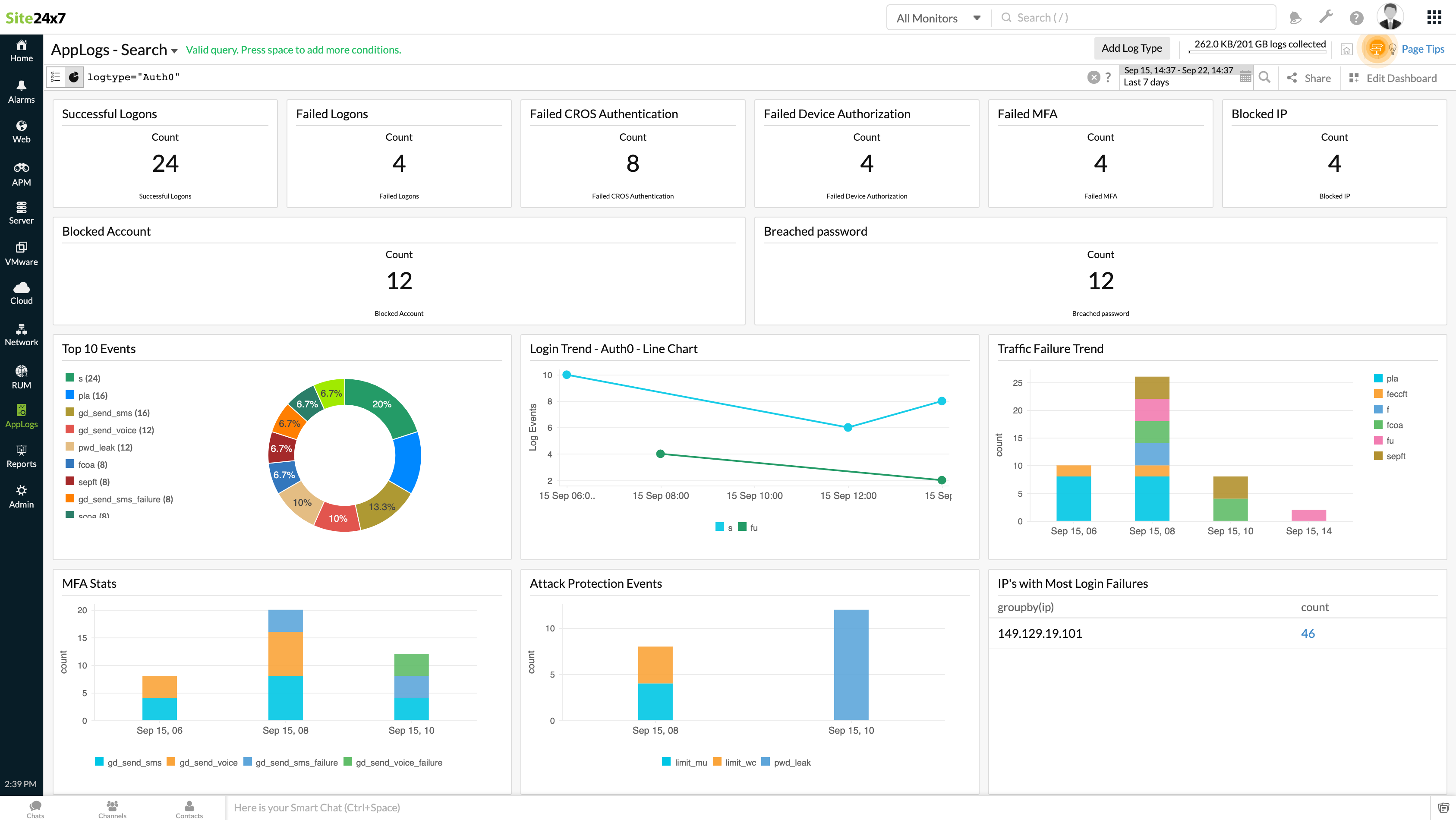Auth0ログ
Auth0は、開発やセキュリティのためにID管理を行う認証プラットフォームです。
Auth0のログイベントをSite24x7に転送でき、これにより、単一コンソールで監視、アラート、分析を行えます。
目次:
ログの種類の作成:
- Site24x7にログインし、[管理]→[アプリケーションログ]→[ログの種類]→[ログの種類の追加]に移動します。
- 表示名を入力します。
- ログの種類のドロップダウンから[Auth0]を選択します。
- 保存期間と最大アップロード制限を指定します。
- Site24x7で指定されているデフォルトのログパターンが表示されます。
ログパターン:
json $data.date as DateTime:date:yyyy-MM-dd'T'HH:mm:ss.SSS'Z'$ $data.log_id as LogId$ $data.user_id as UserIid$ $data.ip as IP:ip$ $data.type as EventType$ $data.client_name as ClientName$ $data.client_id as ClientId$ $data.user_agent as UserAgent$ $data.connection as Connection$ $data.details as Details:json-object$ $data.hostname as HostName$サンプルログ:
{ "log_id": "1237126387234243736127863811231231", "data": { "date": "2021-06-21T02:20:18.473Z", "type": "scoa", "connection": "TESTPROD", "connection_id": "test_VNAyqE7c5q0CCVWf", "client_id": "asdasdytyua123123asd", "client_name": "zylker.com", "ip": "149.129.19.101", "user_agent": "Mozilla/5.0 (Windows NT 10.0; Win64; x64) AppleWebKit/537.36 (KHTML, like Gecko) Chrome/87.0.4280.141 Safari/537.36", "details": { "prompts": [ { "name": "coverify", "session": true, "stats": { "loginsCount": 26 }, "connection": "TESTPROD", "timers": { "rules": 16 }, "elapsedTime": null } ], "completedAt": 16111923318471, "elapsedTime": null, "stats": { "loginsCount": 26 } }, "hostname": "zylker.auth0.com", "user_id": "ad|TESTPROD|f9167b96-212c-4a99-76f5-1e465ecd6214", "user_name": "aravind@zylker.com", "strategy": "ad", "strategy_type": "enterprise", "auth0_client": { "name": "lock.js", "version": "11.6.1", "lib_version": "9.5.1" }, "log_id": "1237126387234243736127863811231231" }}
- 次のスクリーンショットに表示されているAPIエンドポイントURLをコピーします。
- [保存]をクリックします。
Site24x7アプリケーションログとAuth0を連携:
- Auth0アカウントにログインし、[ダッシュボード]をクリックします。
- [監視]→[ストリーム]に移動します。
- [ログストリームの作成]をクリックします。
- [カスタムWebhook]をクリックします。
- 名前を入力します。
- [作成]をクリックします。
- ペイロードURL項目にSite24x7でコピーしたAPI URLを入力します。
- コンテンツタイプ項目で、[アプリケーション/JSON]を選択します。
- コンテンツフォーマットに、[JSON行]を選択します。
- [保存]をクリックします。
データの表示:
Auth0ログの表示方法は次のとおりです。
- Site24x7にログインし、[アプリケーションログ]をクリックします。
- ログの種類ににAuth0と入力します。
ダッシュボードに、次のAuth0ログのメトリックが表示されます。
- 成功したログオン
- 失敗したログオン
- 失敗したCROS認証
- 失敗した機器認証
- 失敗したMFA
- ブロックされたIP
- ブロックされたアカウント
- 違反したパスワード
- トップ10イベント
- ログイントレンド
- トラフィック障害トレンド
- MFA統計
- 攻撃保護イベント
- 最大のログイン障害のあるIP